كيفية تخصيص معاينة الرسائل في Outlook 2013
يعرض Outlook 2013 معاينة سطر واحد لرسائل البريد الإلكتروني افتراضيًا ولكن تغييرها أمر سهل. إليك كيفية تخصيصها لعرض معلومات أكثر أو أقل.
إليك العرض الافتراضي - يتم عرض السطر الأول من الرسالة.

تخصيص Outlook 2013 رسالة معاينة
افتح Outlook 2013 وانقر فوق "عرض علامة التبويب" على الشريط.
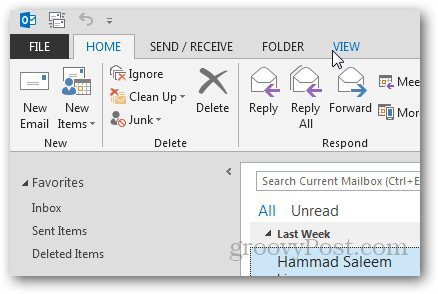
ثم في قسم "الترتيب" ، انقر فوق خيار "معاينة الرسائل" وحدد عدد الأسطر التي تريد عرضها.
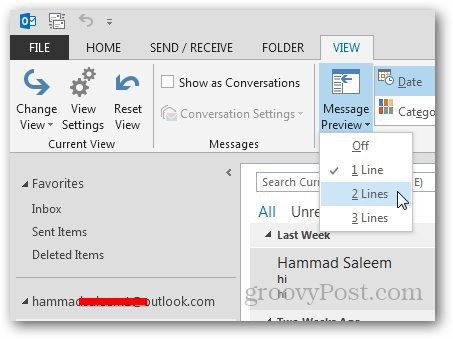
ثم اختر المكان الذي تريد تغيير إعداد المعاينة. إما كل صناديق البريد أو هذا المجلد فقط.
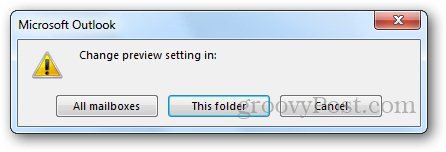
أنا هنا تعيينه لعرض سطرين من الرسالة. يتيح لك عرض المزيد من أسطر الرسالة في المعاينة إجراء الفرز بسهولة أكبر ، وهو أمر مفيد عندما تتلقى مئات رسائل البريد الإلكتروني يوميًا.
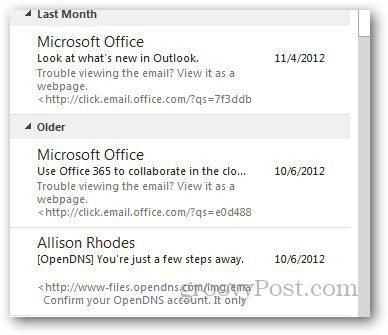
من ناحية أخرى ، قد لا ترغب في عرض أي رسالة في المعاينة. سوف أطفئها للمساعدة في تجنب زملاء العمل الغريبين من رؤية ما يجري.
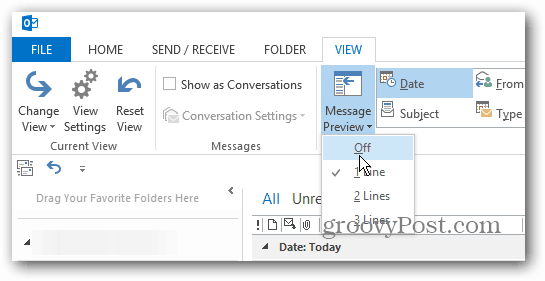










اترك تعليقا